Как да приложите прозрачност към SVG

Научете как да приложите прозрачност към SVG графики в Illustrator. Разгледайте как да извеждате SVG с прозрачен фон и да прилагате ефекти на прозрачност.
Създаването на уеб страница в Adobe Creative Suite 5 (Adobe CS5) Dreamweaver е лесна задача. Разбирането на основния HTML, който създава, изисква малко обяснение. Уеб страницата може да бъде толкова сложна или проста, колкото искате и двата типа са еднакво ефективни, ако са създадени правилно.
Dreamweaver работи във фонов режим, за да гарантира, че новата ви страница работи в повечето най-нови версии на често срещани уеб браузъри, като Firefox, Internet Explorer и Safari. Създава се много код, за да помогне на уеб браузъра да разпознае, че това е HTML и коя версия на HTML използва.
По подразбиране Dreamweaver използва стандарта XHTML 1.0 Transitional всеки път, когато създавате нова HTML страница. XHTML комбинира строгостта на XML (разширяем език за маркиране) с HTML тагове, за да създаде език, който работи надеждно и последователно както в уеб браузъри, така и в нови устройства (като мобилни телефони и PDA).
За да създадете празна страница, изберете Файл→Нова→Празна страница→HTML→ и след това щракнете върху Създаване.
Появява се празна, неозаглавена HTML страница. Няма форматиране, докато не добавите таблици или слоеве.
Въведете някакъв текст (да речем вашето име) на страницата и щракнете върху бутона Код в лентата с инструменти на документа.
Когато пишете на страницата в документа, на уеб страницата се появява текст. Но има много повече от това.
Изберете Разделяне на изглед, като щракнете върху бутона Разделяне в лентата с инструменти на документа.
Това действие показва едновременно изгледите на дизайна и кода, така че да можете да видите как промените ви влияят на HTML зад кулисите.
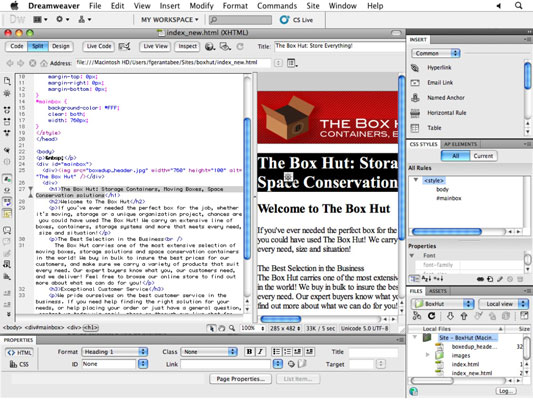
Работата в разделен изглед ви помага да видите как елементите на вашата страница са създадени и форматирани с HTML тагове.
Изберете текста.
Изберете опцията Текст от падащия списък Общи на панела Вмъкване.
Да предположим, че след това изберете B (за получер), за да удебелите избрания текст. В кодовия изглед на вашата страница ще видите, че маркерът е добавен преди текста, а маркерът е добавен след текста.
Можете да промените ориентацията и подредбата на изгледите в Split View. За да превключите изгледа за проектиране от дясно на ляво, изберете Изглед→ Дизайнен изглед отляво. За да подредите изгледите вертикално, изберете Изглед→ Раздели вертикално. Забележка: Можете също толкова лесно да обърнете тези опции от същите опции в менюто Изглед.
Научете как да приложите прозрачност към SVG графики в Illustrator. Разгледайте как да извеждате SVG с прозрачен фон и да прилагате ефекти на прозрачност.
След като импортирате изображенията си в Adobe XD, нямате голям контрол за редактиране, но можете да преоразмерявате и завъртате изображенията точно както бихте направили всяка друга форма. Можете също така лесно да закръглите ъглите на импортирано изображение с помощта на ъгловите приспособления. Маскиране на вашите изображения Чрез дефиниране на затворена форма […]
Когато имате текст във вашия Adobe XD проект, можете да започнете да променяте свойствата на текста. Тези свойства включват семейство шрифтове, размер на шрифта, тегло на шрифта, подравняване, разстояние между символите (кернинг и проследяване), разстояние между редовете (водещо), запълване, граница (черта), сянка (падаща сянка) и размазване на фона. Така че нека разгледаме как се прилагат тези свойства. Относно четливостта и шрифта […]
Точно както в Adobe Illustrator, монтажните табла на Photoshop предоставят възможност за изграждане на отделни страници или екрани в рамките на един документ. Това може да бъде особено полезно, ако създавате екрани за мобилно приложение или малка брошура. Можете да мислите за монтажна област като специален тип група слоеве, създадена с помощта на панела Слоеве. Неговото […]
Много от инструментите, които намирате в панела InDesign Tools, се използват за рисуване на линии и форми на страница, така че имате няколко различни начина за създаване на интересни чертежи за вашите публикации. Можете да създавате всичко от основни форми до сложни чертежи в InDesign, вместо да се налага да използвате програма за рисуване като […]
Опаковането на текст в Adobe Illustrator CC не е същото като опаковането на подарък – по-лесно е! Обвиването на текст принуждава текста да се обвива около графика, както е показано на тази фигура. Тази функция може да добави малко креативност към всяко парче. Графиката принуждава текста да се обвие около нея. Първо, създайте […]
Когато проектирате в Adobe Illustrator CC, често се нуждаете от форма с точен размер (например 2 x 3 инча). След като създадете форма, най-добрият начин да я преоразмерите до точни измервания е да използвате панела Transform, показан на тази фигура. Изберете обекта и след това изберете Window→Transform to […]
Можете да използвате InDesign за създаване и модифициране на графики с QR код. QR кодовете са форма на баркод, който може да съхранява информация като думи, числа, URL адреси или други форми на данни. Потребителят сканира QR кода, използвайки своята камера и софтуер на устройство, като смартфон, и софтуерът използва […]
Може да има момент, когато имате нужда от нова снимка, за да изглеждате стара. Photoshop CS6 ви покрие. Черно-бялата фотография е по-ново явление, отколкото си мислите. Дагеротипите и други ранни снимки често имат кафеникав или синкав оттенък. Можете да създавате свои собствени шедьоври в тон на сепия. Тонизираните снимки могат да създадат […]
Използвайки функцията Live Paint в Adobe Creative Suite 5 (Adobe CS5) Illustrator, можете да създадете желаното от вас изображение и да запълните региони с цвят. Кофата на Live Paint автоматично открива региони, съставени от независими пресичащи се пътеки, и ги запълва съответно. Боята в даден регион остава жива и тече автоматично, ако има […]







